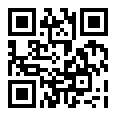【适用教材】浙江教育版
【适用年级】高中一年级
【教学要求】
知识目标:
1.使学生学会对指定的文件夹设置只读、完全和根据密码访问三种不同方式的共享,并且能够理解三种不同的共享方式之间的区别;
2.使学生学会按照文件的名称和位置、日期、高级三种方式对文件进行查找。
能力目标:
1.培养学生探索能力、认真观察事物的能力;
2.培养学生举一反三、融会贯通的能力;
3.培养学生的动手能力。
情感目标:
培养学生互相协作,团结合作的精神。
【教学重点和难点】
重点:文件的共享和文件的查找。
难点:三种不同类型共享方式的区别,文件查找中“?”和“*”的灵活使用,按文件的名称和位置、日期、高级三种方式对文件进行查找的联系和区别。
【教学设计思路】
通过复习文件和文件目录,让学生了解文件的概念,文件命名的一些规则,文件的扩展名与文件类型的关系及文件的属性,接着由老师演示按三种方式对指定的文件进行查找及对指定的文件夹设置三种不同类型的共享,在演示操作过程中要不断提问,充分调动学生的积极性,最后留足够的时间让学生自己上机操作,让学生通过具体实践来学习和消化新知识。信息技术课的操作性很强,在上课过程中一定要体现“以操作带动学习”的教学原则,在学生操作的过程中,老师一定要在计算机机房里来回走动并且观察学生的具体操作,指出他们操作过程中的错误。
【教学过程】
(一)复习(时间安排:5分钟)
老师:上节课我们已经学习了文件和文件目录,现在我请一位同学回答两个问题:
1.文件命名的规则有哪些?
2.windows采用什么样的目录结构?
学生:认真思考老师提出的问题,并回答问题
1.通过让学生站起来回答问题可以调动学生的学习积极性。
2.通过复习,可以让学生加深对文件的概念、文件命名的一些规则、文件的扩展名与文件类型的关系、文件和文件夹的属性等知识的理解和学习。
(二)文件的共享
引入(时间安排:2分钟)
老师:以前我给大家听过一些mp3的歌,现在我的教师机上还有很多,不知大家是否想要?
学生:想。
老师:那我通过什么方式才能给你们呢?
学生:共享(请记得收藏本站-一路高升范文网,以获取更多新鲜内容)。
老师:很好,已经有同学知道共享了!我们现在面临的是一个网络时代,资源共享已经成为主题,那我们到底怎么去实现这个共享呢?这节课我们就先来学习怎么共享?
学生:认真听讲,独自思考,并回答问题。
由学生感兴趣的话题引入,抓住学生的注意力,让学生很想知道应该怎么共享,提高学习积极性。
讲授新课(时间安排:10分钟)
老师:很多同学在家里经常玩电脑,现在有一个简单的操作题,请一位同学上来做一下。桌面上有一个名为“高一”的文件夹,请你把它设置成共享。
学生怎么做也做不出来,而且嘴巴里还自言自语地说:“奇怪!学校里的电脑怎么跟家里的不一样,怎么点右键没有共享这一项?”
老师说明原因,加深学生对共享前准备设置的印象:我们要进入网络进行资源共享,先要把计算机设成网络系统中的一员,即共享前的准备,方法是单击“开始”菜单──选择“设置”选项──选择下一级中的“控制面版”──双击“网络”图标,单击“文件及打印共享”铵钮,弹出,对话框,选中允许其他用户访问我的文件前面的复选框,然后单击“确定”按钮退出,重新启动计算机。
设置共享的方法:选中想要共享的文件夹,在选中的文件夹上面点右键,出现快捷菜单时,选择“共享”选项──选择“共享为”──选择访问类型。
访问类型有“只读、完全、根据密码访问”三种类型,三种类型的不同点如下:当我们把访问类型设置为“只读”时,其他用户可以通过“网上邻居”访问我们的共享文件夹来读取信息,但不能对文件夹中的文件作任何修改。设置为“完全”时,其他用户既可读取共享文件夹中的数据,也可以对文件夹中的文件进行修改甚至删除,好像这个文件夹在别人电脑上一样,这样降低了共享文件的安全性。访问类型设置为“根据密码访问”时,其他用户必须输入访问密码才能访问共享文件夹,如果输入的是只读密码,只能读取文件夹中的内容,不能对文件夹中的内容进行修改,如果输入的是完全访问密码,可以读取,也可以修改。当然设置的时候,可以只设一个密码,也可以两个都设。
如果我们把一个文件夹设成了共享,那么在其他计算机上怎么样访问它呢?方法很简单,只要双击桌面上的网上邻居,就可以看到局域网里的任何计算机,找到相应的计算机,双击以后就可以看到共享文件夹了。
学生认真听讲,仔细观看老师的操作。
老师在讲完了文件的共享以后,最后还有一个操作题要求学生上来操作。老师说:桌面上有一个word文件,请一位同学对它设置共享。
全班同学中有80%以上的同学都举手了。有一位男生主动上来操作,嘴里还说着,这算什么,太简单了!但是当他选中word文件点右键时发现情况不妙,竟然又是没有共享。
老师通过一个典例的操作,最后总结出一句话:我们只能对文件夹设置共享,不能对文件直接设置共享,如果要对文件设置共享,必须先建一个文件夹,把文件放到文件夹里面,然后对文件夹设置共享。
学生练习(时间安排:5分钟)
相邻的两个学生组成一个小组,让用计算机机器号是单数的同学建立三个文件夹,设置三种不同类型的共享,让旁边的同学去访问,看看三个共享的文件夹有什么不同。
学生上机操作,老师指导。让学生通过自己上机操作来学习和消化新知识。
(三)文件的查找
引入(时间安排:2分钟)
老师:同学们,我的计算机上有很多比较精彩的flash动画,有什么方法可以把我计算机上的所有flash动画找出来呢?windows为了解决这个问题,它为我们提供了一个查找系统。现在我们就来学习一下怎么样查找文件。
通过一个学生感兴趣的提问,可以把全班所有学生的注意力集中起来,并且让学生对查找有一个初步印象。
讲授新课(时间安排:8分钟)
老师:文件的查找可以按名称和位置、按日期、按高级等三种不同的方式进行,它既可以查找某一个文件也可以查找某一类文件。下面由老师给大家一一介绍。
如果我们只知道一个文件的名称,而不知道它的具体位置,那么我们怎么样查找一个文件,比如说现在让你查找一个文件名是notepad.exe的文件。我们可以打开“开始”菜单,然后选择“查找”选项菜单中的“文件或文件夹”命令,接着设置查找的条件。我们可以在名称框里输入notepad.exe,包含文字框里什么也不填,在搜索栏里输入要查找的文件可能所在的位置。如果你不知道位置,可以把范围扩大到整个硬盘甚至是“我的电脑”,如果你想按具体的文件夹来查找,可利用“浏览”按钮,打开“浏览”文件夹对话框,从中选择具体的文件夹。
单击“开始查找”按钮,系统会在我们所指定的位置中查找到所需的文件,最后在对话框的下方显示出查找的结果。另外windows系统还为我们提供了两个通配符来查找文件,其中“?”代表一个未知的字母,“*”表示若干个未知的字母。
下面通过几个例题来详细介绍通配符的使用:
1.查找计算机d盘中第一个字母是n的所有文件 n*.*(或n*)
2.查找计算机d盘中第二个字母是n的所有文件 ?n*.*
3.查找计算机d盘中所有的word文件 *.doc
如果我们知道文件的某种日期可以按日期标签来查找,按日期来查找可以通过三种方式,它包括按修改时间、按创建时间、按上次访问时间三项。如果我们需要查找某一段时间内的文件,我们可以选择“介于”选项。
如果我们知道文件的类型或大小的话就可以用高级来查找,它包括所属类型和大小两项。
文件查找小结:大家以后在查找文件的时候要注意,三个标签如果都设置好了条件,那么按哪个标签的条件查找呢?大家可以试试,最后回答我提出的问题。
学生练习(时间安排:8分钟)
下面有几个上机练习,请同学们自己操作,等会儿大家操作完了,我请一位同学到上面给大家演示,一方面,看看这位同学做得对不对?另一方面看看这位同学做得是否熟练,方法好不好?
1.查找计算机d盘中第二个字母是n的所有文件。
2.查找计算机d盘中所有的flash文件。
3.查找计算机d盘中修改时间介于xx年10月2日与xx年10月2日的所有word文件。
4.在桌面上建一文件夹,文件夹的名字为“高一”,请你对它设置共享,共享类型为根据密码访问,密码为1234。
学生展示(时间安排:5分钟)
老师:好了,时间差不多了,很多同学已经完成了。现在请一位同学上来做一下,当一回老师,给大家演示一下。学生操作时老师要适当点评,对的地方要表扬,不对的地方要纠正。
让学生上来操作,会让学生有成就感,而且这样会比老师自己操作给学生看的效果好。
推荐站内搜索:国家公务员考试准考证、银行从业资格考试题库、初级会计考试试题题库、历年考研英语国家线、思政大课心得体会青春飞扬演讲稿贵州省自考成绩查询、八省联考历史答案、成考准考证领取时间、周记吧、


 文件的查找与共享
文件的查找与共享